企业微信电脑版怎么添加第三方应用软件
听声音
现在越来越多的企业在日常工作中更偏爱使用企业微信。比如说,会用它来发布一些工作内部的消息或者发送一些文件,为企业工作带来了很大的便利。但是,很多用户最近反映想在企业微信电脑版中添加一些第三方应用,比如问卷调查,方便管理员更加掌握员工的情况。可是不了解具体怎么操作,所以,下面为大家讲解企业微信电脑版怎么添加第三方应用,为大家的工作提供更多帮助。
企业微信电脑版怎么添加第三方应用软件
1、首先,用户需要登录企业微信电脑版。登录成功后,点击左侧功能向导栏中的“工作台”。
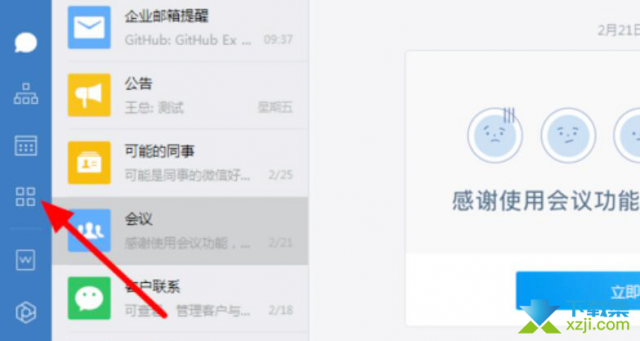
2、然后,在工作台界面中,点击“+添加第三方应用”,从而进入企业微信电脑版添加第三方应用的操作界面。
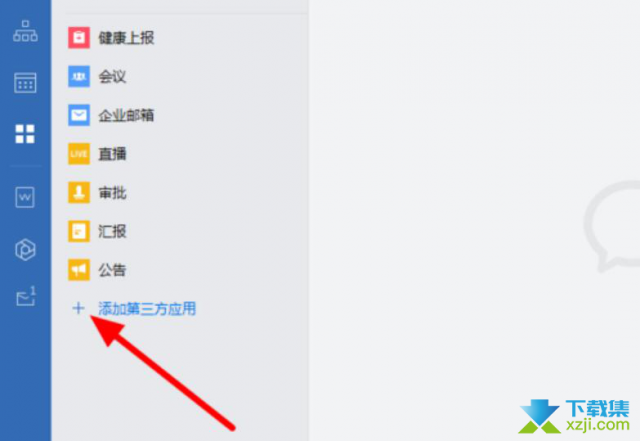
3、接下来,在第三方应用的操作界面中,点选自己需要的应用,该应用的具体信息便会在其右侧进行相关的展示,用户点击自己所需的第三方应用小程序。
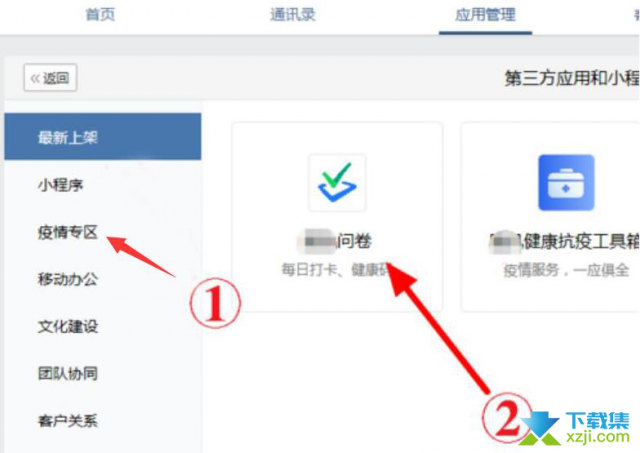
4、在该第三方应用详情页面中,点击右上角的“添加”按钮。
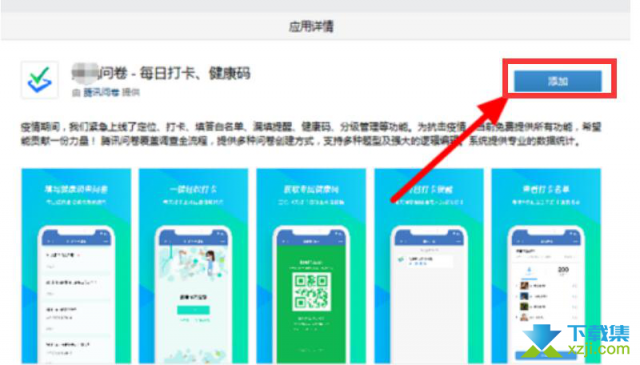
5、此时,便会进入添加应用的界面,用户可以对应用进行相关的修改,例如可见范围。设置完毕后,点击“同意以上授权,并添加”的按钮,企业微信电脑版便开始执行添加第三方应用的指令。
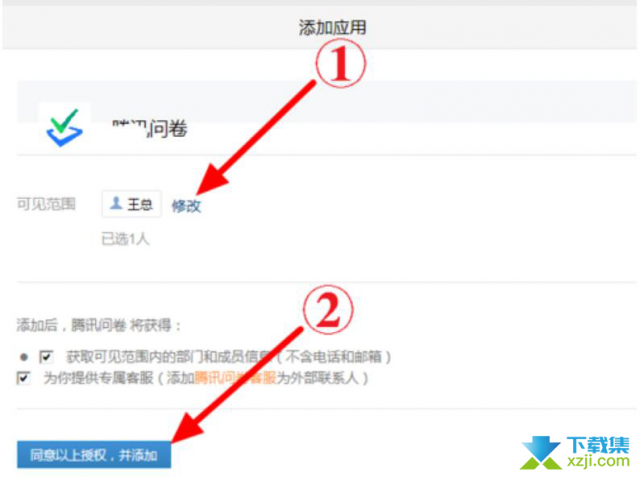
6、最后,第三方应用添加成功后,企业微信电脑版会弹出如下图的提示。
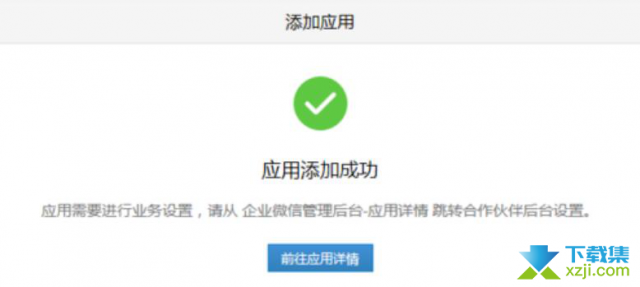
企业微信电脑版添加第三方应用成功后,用户还可以返回企业微信电脑版,在工作台中就可以找到自己所添加的第三方应用。当用户点击该应用时,就可以开始对该应用进行相关的操作了。
